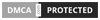अगर आप अपने कम्प्यूटर में इंटरनेट का इस्तेमाल करके नई नई videos देखना, गेम्स खेलना और नई-नई जानकारियां पाना चाहते हैं, तो आज आप इस पोस्ट में जानेंगे कंप्यूटर में नेट कैसे चलाएं? इस कार्य हेतु किन-किन चीजों की जरूरत होगी.
वर्तमान में कंप्यूटर मशीन का उपयोग विभिन्न स्थानों पर अनेक कार्यों के लिए हो रहा है, तो अगर हाल ही में आपने भी एक नया कंप्यूटर लिया है या फिर कंप्यूटर का इस्तेमाल करना शुरू किया है, तो फिर आप अपने कंप्यूटर में इंटरनेट सुविधा का इस्तेमाल करके, देश दुनिया की तमाम जानकारियां घर बैठे प्राप्त कर सकते हैं आइए जानते हैं.

उससे पहले यहाँ से आप लैपटॉप कैसे सीखें पढ़ सकते है.
कंप्यूटर में नेट चलाने के तरीके
Computer में internet चलाने के कई सारे तरीके है, जिनमें से मुख्य तरीके निम्नलिखित हैं.
आज हम इस लेख में इन सभी तरीकों की मदद से कंप्यूटर में इंटरनेट चलाने की प्रक्रिया को समझेंगे.
Wifi से लैपटॉप में इंटरनेट कैसे चलाये?
अगर आपके घर में कोई Wifi ब्रॉडबैंड लगा है या आपके मोबाइल में पर्याप्त इंटरनेट डाटा है, तो फिर आप इस डाटा का इस्तेमाल अपने कंप्यूटर पर कर सकते हैं.
हम यहां Step By Step जानेंगे आप मोबाइल के माध्यम से अपने कंप्यूटर में इंटरनेट कैसे चला सकते है. ध्यान दें Wi-Fi इंटरनेट चलाने के लिए आपके पास एक स्मार्टफोन और Wifi Enabled एक लैपटॉप, पीसी होना चाहिए.
1. सबसे पहले आप अपने मोबाइल में इंटरनेट डाटा ऑन करें.
2. अब अपने मोबाइल में वाईफाई Hotspot ओपन करें, अगर नोटिफिकेशन पैनल में ऑप्शन नहीं दिखाई दे रहा तो सेटिंग्स ओपन करें.
Settings → Other Network Send Connection → Personal Hotspot ऑन करें
3. हॉटस्पॉट ऑन करने के बाद अब आप अपना मोबाइल डाटा किसी भी अन्य डिवाइस के साथ शेयर कर सकते हैं, अगर आपको अपने कंप्यूटर पर करना है.
4. तो अपने विंडोज कंप्यूटर की होम स्क्रीन पर दाईं तरफ सबसे नीचे आपको अंत में Notification icon दिखाई देता है, उस पर Tap करें.
5. अब फिर Wifi के Icon पर क्लिक करें.
6. अब आपका laptop/PC वाईफाई नेटवर्क ढूंढने लगेगा, तो स्क्रीन पर आपको अपने मोबाइल का Wifi नेटवर्क नजर आएगा.
7. आप आसानी से उस Wifi नेटवर्क पर क्लिक करें, और Connect बटन पर क्लिक करके उस नेटवर्क को अपने कंप्यूटर को Connect कर लीजिए.
इतना करते ही Wifi Connected का icon नीचे स्क्रीन पर दिखाई देगा. और अब आप किसी भी ब्राउज़र जैसे Google Chrome, opera से इंटरनेट इस्तेमाल करना शुरू कर सकते है.
USB केबल से कंप्यूटर में इंटरनेट कैसे चलाये?
अगर आपके Windows computer में वाईफाई ऑप्शन नहीं है, तो अब हम आपको जो विधि बताने जा रहे हैं इसके जरिए आप किसी भी लैपटॉप/ पीसी को अपने स्मार्टफोन से कनेक्ट कर कम्प्यूटर में इंटरनेट चला सकते हैं.
1. सबसे पहले अपने कंप्यूटर के USB पोर्ट से USB केबल को अटैच कर उसे अपने स्मार्ट फोन से कनेक्ट कीजिए.
2. कनेक्ट होते ही आपका स्मार्टफोन चार्ज होना शुरू हो जाएगा. लेकिन इंटरनेट का इस्तेमाल करने के लिए पहले आपको अपने स्मार्टफोन में Data ऑन करना होगा.
3. फिर Settings पर जाकर More बटन पर क्लिक करें. यहां से Tethering and mobile hotspot ऑप्शन को select करें.
4. फिर USB Tethering option को Enable कर दें.
5. अगर आपको अपने डिवाइस में यह ऑप्शन नहीं मिल रहा है तो आप Search Bar में USB लिखकर भी सर्च कर सकते हैं.
6. यूएसबी Tethering ऑन होते ही आपके कंप्यूटर सिस्टम पर नोटिफिकेशन आएगी. अगर आप उस नेटवर्क से कनेक्ट करना चाहते हैं, तो Yes बटन पर क्लिक करें.
7. इतना करते ही अब आपका कंप्यूटर किसी Wifi नेटवर्क से नहीं बल्कि यूएसबी टैथरिंग से इंटरनेट चलाने में आपकी सहायता करेगा! तो आप कोई भी ब्राउज़र ओपन करें.
8. अब कुछ भी गूगल पर सर्च करें, आप पाएंगे इंटरनेट चल रहा है.
ब्लूटूथ से कंप्यूटर में नेट कैसे चलाये?
आजकल के सभी स्मार्टफोन और Laptops में आपको वाईफाई फीचर के साथ साथ Bluetooth फीचर मिल जाता है, तो आइए एक और तरीका जानते हैं जिससे आप अपने कंप्यूटर पर इंटरनेट का प्रयोग कर सकते हैं.
1. सबसे पहले अपने smartphone में Internet data on करें.
2. अब मोबाइल की सेटिंग पर जाएं, More बटन पर क्लिक करके Tethering& Portable Hotspot के ऑप्शन पर क्लिक करें.
3. अब यहां आपको ब्लूटूथ के माध्यम से इंटरनेट शेयर करने के लिए Bluetooth Tethering ऑप्शन दिखाई देगा, उसे on कर दें.
4. या फिर आप ऊपर Search Bar में Bluetooth टाइप करके Share network with Bluetooth के ऑप्शन पर क्लिक करके भी Bluetooth Tethering on कर सकते है.
5. उसके बाद आप अपने कंप्यूटर पर आएं, और Window Key दवाएं, Search Bar में Bluetooth टाइप करें.
6. नए डिवाइस को ऐड करने के लिए आप + Add Bluetooth बटन पर क्लिक करें
7. यहां से मोबाइल को कनेक्ट करने के लिए Bluetooth ऑप्शन को select करें.
8. अब ब्लूटूथ के माध्यम से कंप्यूटर आपके मोबाइल को सर्च करेगा.
9. फ्री स्क्रीन पर आपको अपना मोबाइल डिवाइस दिखाई देगा! उस पर क्लिक करें.
10. और उसके बाद Connect बटन पर क्लिक करें.
11. जैसे ही आप कनेक्ट पर क्लिक करते हैं आपको अपने मोबाइल पर Pair बटन स्क्रीन पर दिखाई देगा उस पर क्लिक करें.
12. इतना करते ही आपका मोबाइल कंप्यूटर से ब्लूटूथ के जरिए कनेक्ट हो जाएगा.
13. अब ब्लूटूथ से इंटरनेट का इस्तेमाल करने के लिए Windows Homescreen पर नीचे आपको show hidden items आइकन दिखाई देगा उस पर Click करें.
14. अब यहां दिखाई दे रहे options में से Bluetooth के icon पर right click करें.
15. अब personal area network के ऑप्शन को Choose करें.
16. फिर स्क्रीन पर आपको वह मोबाइल दिखाई देगा जिससे आप ब्लूटूथ इंटरनेट शेयर करना चाहते हैं.
17. तो उस मोबाइल पर Right Click करें.
18. फिर Connect Using के बटन पर क्लिक करें, और फिर Access Point ऑप्शन पर tap करें.
19. इतना करते ही कुछ सेकंड में Connection Successful हो जाएगा.
अंत में आपसे पूछा जाएगा क्या आप इस नए नेटवर्क से कंप्यूटर को कनेक्ट करना चाहते हैं? तो yes बटन पर क्लिक कर दें. और अब आप ब्लूटूथ के जरिए अपने PC में इंटरनेट एक्सेस कर पाएंगे.
निष्कर्ष
तो साथियों इस पोस्ट के पढ़ने के बाद मुझे पूर्ण आशा है अब आप अपने लैपटॉप/कंप्यूटर पर आसानी से इंटरनेट का इस्तेमाल कर पाएंगे. अगर आपको अभी भी pc पर नेट चलाने में कोई परेशानी आती है तो आप नीचे कमेंट सेक्शन में पूछ सकते हैं, साथ ही जानकारी को शेयर करना न भूलें.